
Das Kopieren und Verschieben von Dateien und Verzeichnissen ist eine häufige Aufgabe von Systemadministratoren. Das Linux-Befehlszeilenprogramm scp (Secure Copy) kann Dateien sicher von einem Server auf einen anderen kopieren oder übertragen. Mit dem Befehl scp können Sie Dateien oder Verzeichnisse vom lokalen System auf das Remote-System, vom Remote-System auf das lokale System oder zwischen dem lokalen System und zwei Remote-Systemen kopieren. Wenn Sie den scp-Befehl verwenden, müssen Sie das Remote-Benutzerkennwort für die Dateiübertragung angeben. In diesem Artikel wird erläutert, wie Sie unter Linux ein Kennwort an den scp-Befehl übergeben.
Die grundlegende Syntax zum Kopieren von Dateien vom lokalen System auf das Remote-System lautet wie folgt:
scp filename user@remotehost:/directory/path
Um beispielsweise eine Datei mit dem Namen Datei1.txt vom lokalen System auf das Remote-System mit der IP-Adresse 192.168.1.100 im Verzeichnis /mnt zu kopieren, bitte führen Sie den folgenden Befehl aus:
scp file1.txt root@192.168.1.100:/mnt/
Die grundlegende Syntax zum Kopieren von Dateien vom Remote-System auf das lokale System lautet wie folgt:
scp user@remotehost:/file/path local/path
Um beispielsweise eine Datei namens file1.txt vom Remote-System mit der IP-Adresse 192.168.1.100 auf das lokale System im Verzeichnis /opt zu kopieren, führen Sie den folgenden Befehl aus:
scp root@192.168.1.100:/mnt/file1.txt /opt/
Sie werden aufgefordert, das Passwort des Remote-Benutzers wie unten gezeigt einzugeben:
root@192.168.1.100 password:
sshpass ist ein einfaches und leichtes Befehlszeilentool, mit dem Sie ein Passwort für die Eingabeaufforderung selbst angeben können. Dies ist in Shell-Skripten sehr nützlich, wenn Sie ein Backup per Cron-Job erstellen möchten. Standardmäßig ist sshpass in keinem Linux-Betriebssystem enthalten. Sie müssen daher das Dienstprogramm sshpass in Ihrem Linux-System installieren, um Passwörter mithilfe von SCP-Befehlen weiterzugeben. Für Ubuntu- und Debian-basierte Betriebssysteme installieren Sie sshpass mit dem folgenden Befehl:
linuxmi@linuxmi:~/www.linuxmi.com$ sudo apt install sshpass -y
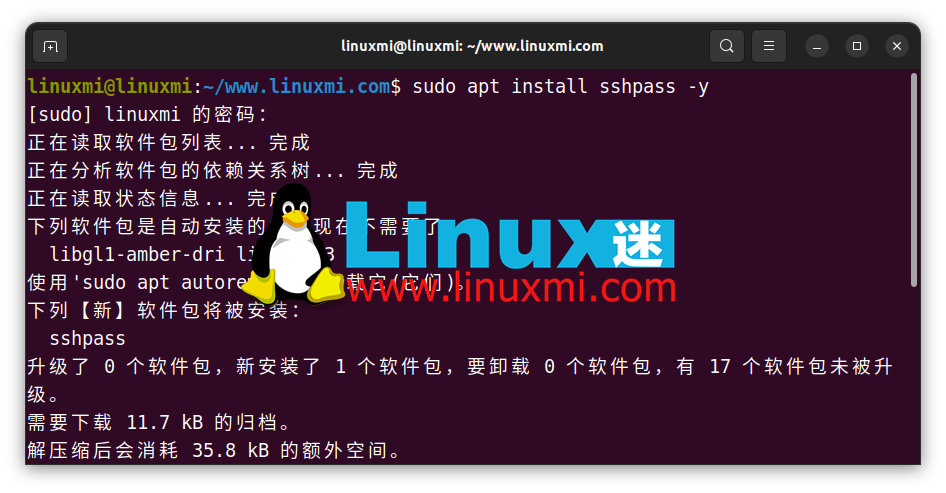
Für die Betriebssysteme RHEL, Fedora, CentOS und Rocky Linux verwenden Sie den folgenden Befehl, um sshpass zu installieren:
dnf install sshpass -y
Nach der Installation des Dienstprogramms sshpass können Sie mit dem nächsten Schritt fortfahren.
Die grundlegende Syntax zum Übergeben von Passwörtern mithilfe des SCP-Befehls lautet wie folgt:
sshpass -p "remote-user-password" scp filename user@remotehost:/dir/path/
Wenn Sie beispielsweise die Datei mit dem Namen file1.txt auf den Remote-Server mit der IP 192.168.1.100 kopieren möchten, verwenden Sie bitte den folgenden Befehl:
sshpass -p "password" scp file1.txt root@192.168.1.100:/mnt/
Wie Sie sehen, hilft Ihnen der Befehl sshpass + SCP dabei, Dateien und Verzeichnisse mit einem einzigen Befehl von einem System auf ein anderes zu kopieren.
In diesem Artikel erklären wir, wie man unter Linux ein Passwort mit dem SCP-Befehl mit sshpass übergibt. sshpass hilft Ihnen, den Dateikopiervorgang zu beschleunigen. Sie können damit auch automatisch Backups von einem Server auf einen anderen erstellen.
Das obige ist der detaillierte Inhalt vonSo übergeben Sie unter Linux ein Passwort an den scp-Befehl. Für weitere Informationen folgen Sie bitte anderen verwandten Artikeln auf der PHP chinesischen Website!




